Para pais atentos, a utilização de controles parentais avançados, com rastreamento inteligente de atividades, é fundamental. As interações de seu filho, o tipo de conteúdo que ele consome e com quem ele se comunica ao enfrentar desafios pessoais são elementos essenciais na construção de seu universo individual. Para compreender plenamente o mundo do seu filho e orientá-lo, é crucial saber como ele emprega seu tempo quando está fora do seu alcance. Encontrar o equilíbrio certo é a chave para uma paternidade eficaz. É nesse cenário que uma ferramenta robusta de controle parental, como o Tempo de Uso (Screen Time), se torna indispensável, oferecendo informações claras e um controle mais eficaz. Portanto, se você deseja aproveitar ao máximo esse recurso parental, este guia detalhará como configurar o controle parental em seu iPhone e iPad.
Configurando o Controle Parental no iPhone e iPad (2022)
Felizmente, a Apple oferece diversos recursos de controle parental para iPhones e iPads. Este guia abrangente será um pouco extenso. Caso você precise de ajuda com um aspecto específico do controle parental, utilize o índice abaixo para navegar até a seção desejada.
Por que o Tempo de Uso se destaca como ferramenta de controle parental?
A integração profunda do Apple Tempo de Uso com dispositivos como iPhone, iPad e Mac é, sem dúvida, sua maior vantagem. Graças à sincronização perfeita via iCloud, você pode acompanhar a atividade do seu filho em qualquer dispositivo conectado. Adicionalmente, é possível programar o Tempo de Inatividade, permitindo apenas aplicativos selecionados durante horários específicos, e definir limites diários de uso para diversas categorias de aplicativos, evitando assim o uso excessivo e o vício em smartphones.
Para aprimorar ainda mais o controle parental, é possível estabelecer limites de comunicação, impedindo que seu filho interaja com desconhecidos, além de bloquear imagens impróprias através do recurso de segurança de mensagens. Somando esses recursos eficientes com a capacidade de bloquear conteúdos explícitos em filmes, programas de TV, músicas, podcasts, livros e até desativar linguagem inapropriada para a Siri, o Tempo de Uso apresenta-se como uma ferramenta completa e essencial.
Criando uma Conta de Criança para Controle Parental Avançado no iOS/iPadOS
Inicialmente, crie uma conta de criança para gerenciar o Tempo de Uso do seu filho com maior flexibilidade.
1. Acesse o aplicativo Ajustes no seu dispositivo -> clique no banner do ID Apple (seu perfil) -> Compartilhamento Familiar.
2. Em seguida, selecione Tempo de Uso e toque em Criar Conta de Criança. Siga as instruções para configurar a conta do seu filho.
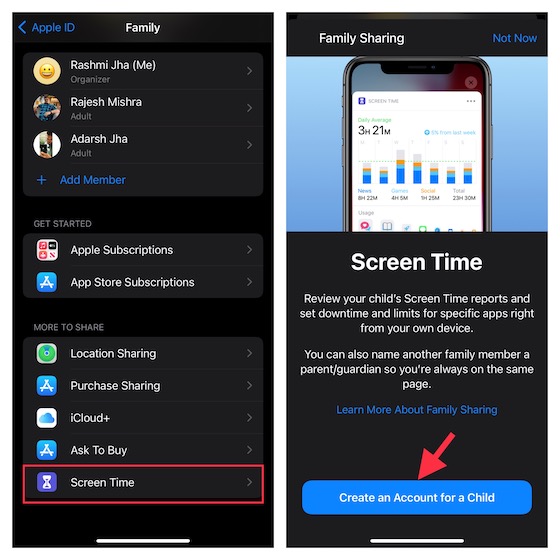
Configurando o Tempo de Uso para Crianças no iPhone e iPad
O Tempo de Uso permite configurar controles parentais adicionais no iPhone de uma criança. Certifique-se de configurar e personalizar o Tempo de Uso para seu filho.
1. No dispositivo iOS/iPadOS do seu filho, abra o aplicativo Ajustes -> Tempo de Uso -> Ativar Tempo de Uso.
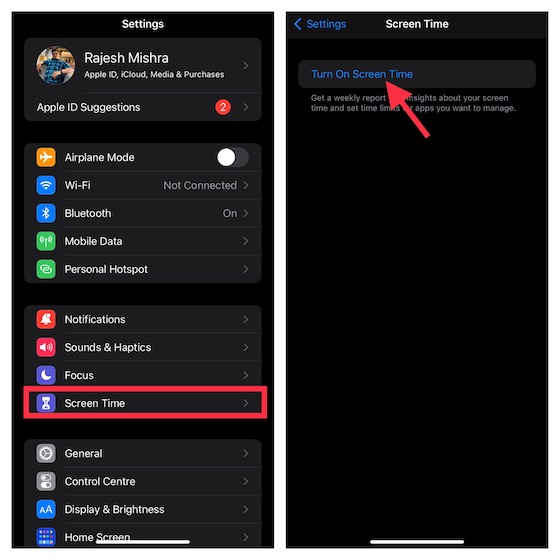
2. Toque em Continuar e escolha “Este é o iPhone/iPad do meu filho”.

3. Na tela de Tempo de Inatividade, defina um período em que o dispositivo não estará em uso. Você pode permitir o acesso a aplicativos essenciais, chamadas e mensagens durante esse período. Seu filho precisará da sua permissão para ter mais tempo de uso. Personalize o horário de início e término e toque em Definir Tempo de Inatividade.
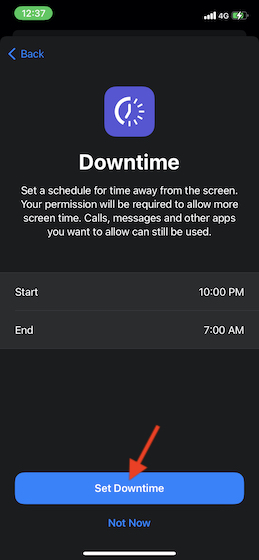
4. Em seguida, defina limites diários para categorias de aplicativos como jogos, redes sociais, entretenimento, criatividade, etc. Após atingir o limite, será necessária sua permissão para estender o tempo de uso. Toque em Mostrar todas as Categorias, selecione as desejadas, toque em Limite de Tempo e defina o limite. Toque em Definir Limite de App.
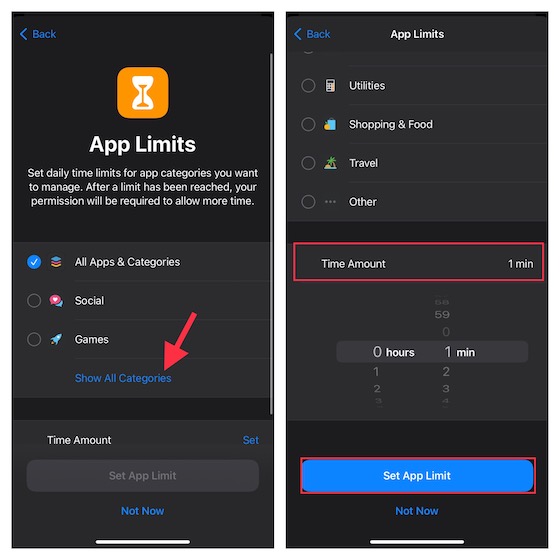
5. Personalize as configurações de conteúdo e privacidade. Você pode bloquear sites impróprios e restringir conteúdo explícito na App Store, iTunes e Apple Music. O Tempo de Uso também permite exigir sua permissão para alterar as configurações de privacidade. Toque em Continuar para prosseguir.
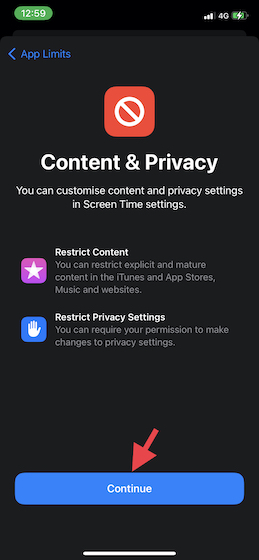
6. Crie uma senha para o Tempo de Uso, necessária para conceder mais tempo e alterar configurações. Digite uma senha para o Tempo de Uso e uma para o ID Apple (para redefinição/recuperação da senha) e toque em OK.
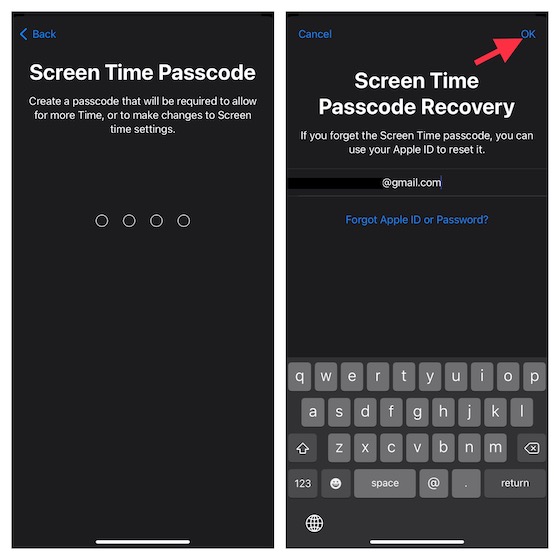
Pronto! Você configurou o Tempo de Uso para seu filho. Faça as alterações necessárias acessando o aplicativo Ajustes -> Tempo de Uso.
Personalizando o Tempo de Inatividade no iPhone e iPad
O Tempo de Uso possui uma seção dedicada ao Tempo de Inatividade, permitindo que apenas aplicativos e chamadas selecionadas estejam disponíveis em um determinado horário. Um aviso é exibido cinco minutos antes do início do Tempo de Inatividade. Essa configuração se aplica a todos os dispositivos conectados ao iCloud com a opção “Compartilhar entre Dispositivos” ativada.
1. Abra o aplicativo Ajustes no seu iPhone -> Tempo de Uso -> Tempo de Inatividade.
2. Ative a opção “Agendar” e personalize os dias e a duração do tempo de inatividade. Você pode bloquear o dispositivo durante esse período.
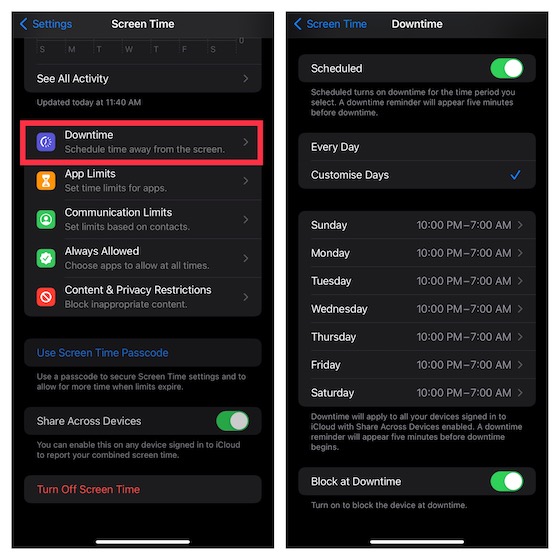
Configurando e Personalizando Limites de Apps no iOS e iPadOS
Para maior flexibilidade, o Tempo de Uso permite definir limites diários separados para categorias de aplicativos em seu iPhone e iPad. Esses limites se aplicam a todos os dispositivos sincronizados com a mesma conta iCloud, com a opção “Compartilhar entre Dispositivos” ativada. Um alerta será exibido cinco minutos antes de o limite ser atingido.
1. Abra o aplicativo Ajustes -> Tempo de Uso -> Limites de Apps e toque em Adicionar Limite.
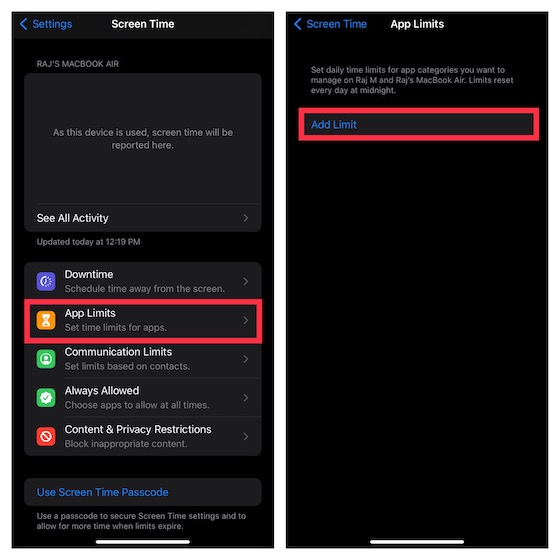
2. Ao selecionar uma categoria, você poderá visualizar todos os aplicativos pertencentes a ela. Escolha os que deseja limitar. Também é possível limitar o uso de sites: toque em Sites -> Adicionar Site, insira a URL e toque em Próximo.
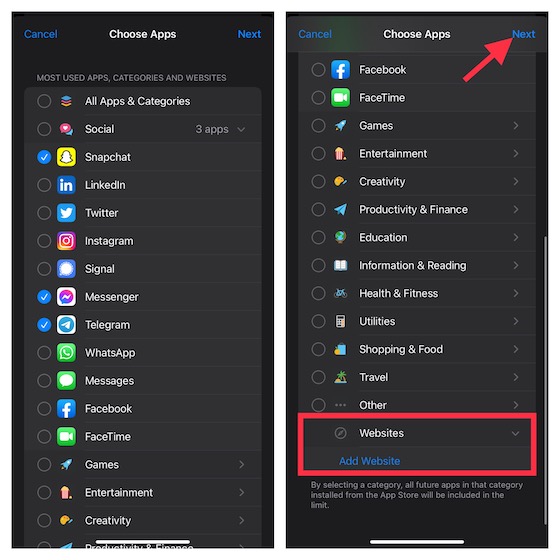
3. Defina o limite de tempo. Toque em Personalizar Dias para ajustar a duração por dia e bloqueie o aplicativo após o limite ser atingido.
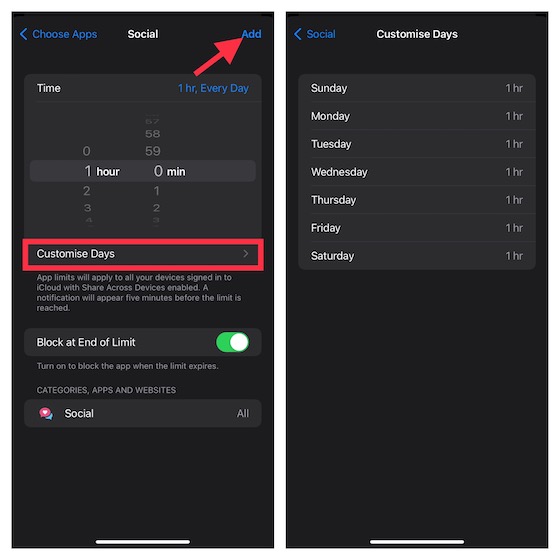
Gerenciando Aplicativos Disponíveis Durante o Tempo de Inatividade no iPhone
Para restringir contatos (os limites se aplicam a Telefone, FaceTime, Mensagens e Contatos do iCloud) e gerenciar aplicativos disponíveis durante o tempo de inatividade, o Tempo de Uso possui a seção “Sempre Permitido”. Você pode proibir qualquer aplicativo ou limitar quem pode contatar seu filho durante o tempo de inatividade.
1. Inicie o aplicativo Ajustes no seu dispositivo -> Tempo de Uso -> Sempre Permitido.
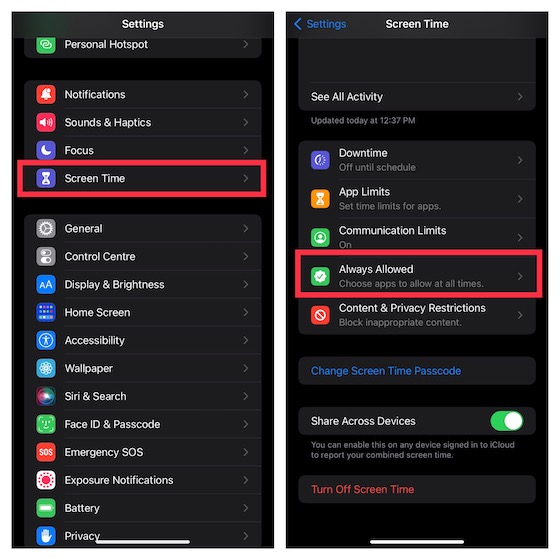
2. Toque em Contatos e escolha se todos podem se comunicar com seu filho ou apenas contatos específicos.
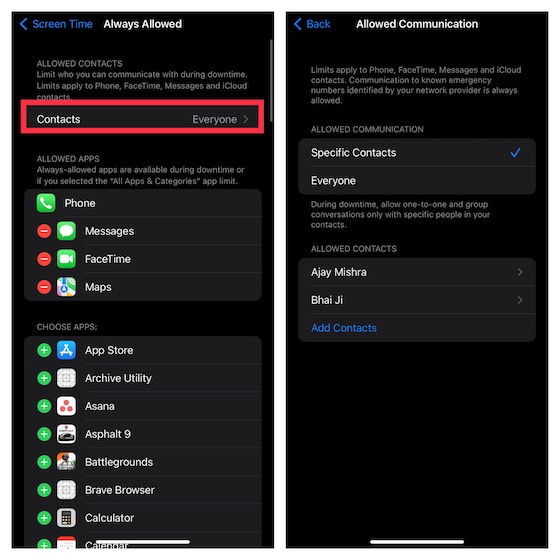
3. Para permitir que um aplicativo fique disponível durante o tempo de inatividade, toque no botão “+” à esquerda. Para proibir um aplicativo, toque no botão “-” e depois em Remover.
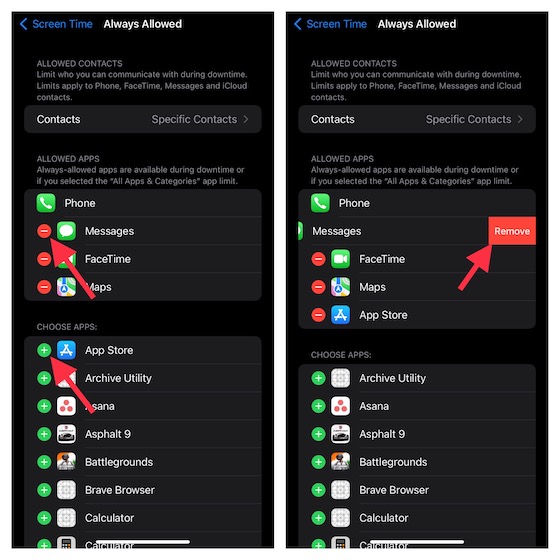
Bloqueando Sites no Safari e Chrome no iPhone e iPad
Se você deseja impedir que seu filho acesse determinados sites, ou colocar sites maliciosos em uma lista negra, o Tempo de Uso pode realizar essa tarefa. A restrição se aplica ao navegador “Safari” e a outros navegadores como Chrome e Firefox.
1. Vá para o aplicativo Ajustes no seu iPhone/iPad -> Tempo de Uso -> Restrições de Conteúdo e Privacidade. Ative a chave ao lado de Restrições de Conteúdo e Privacidade e toque em Restrições de Conteúdo. Digite a senha do Tempo de Uso.
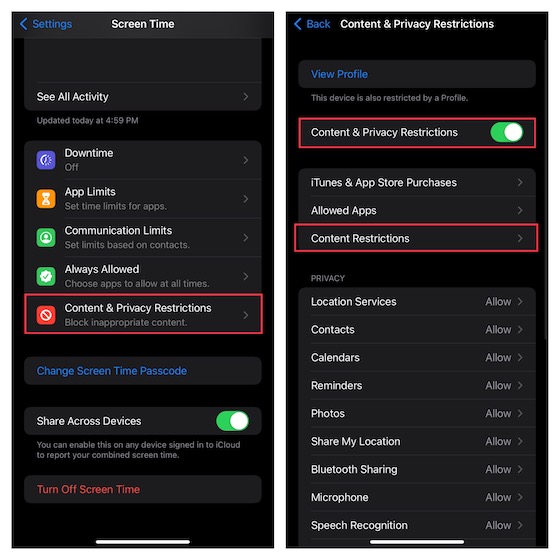
2. Toque em Conteúdo da Web e selecione Limitar Sites Adultos. Na seção “Nunca Permitir”, toque em Adicionar Site e digite o endereço do site que deseja bloquear. Toque em Concluído.
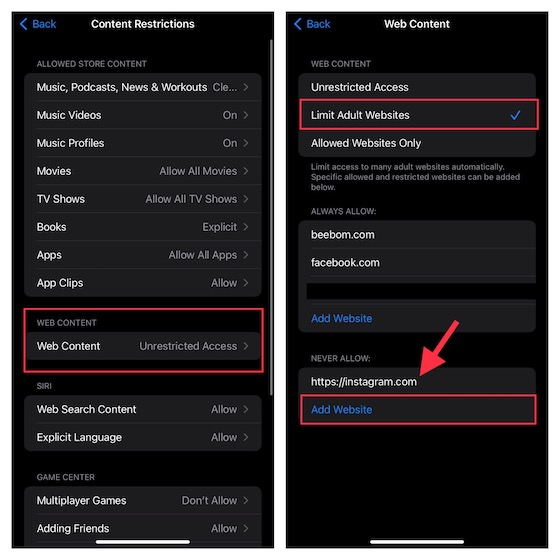
Temos um guia detalhado sobre como bloquear sites no Safari no iPhone, iPad e Mac. Consulte-o se precisar de mais ajuda.
Desativando Linguagem Explícita para a Siri no iPhone e iPad
Você pode restringir a Siri de usar linguagem inapropriada ao se comunicar com seu filho.
1. Acesse o aplicativo Ajustes -> Tempo de Uso -> Restrições de Conteúdo e Privacidade. Ative a opção “Restrições de Conteúdo e Privacidade” e toque em Restrições de Conteúdo. Digite sua senha do Tempo de Uso.
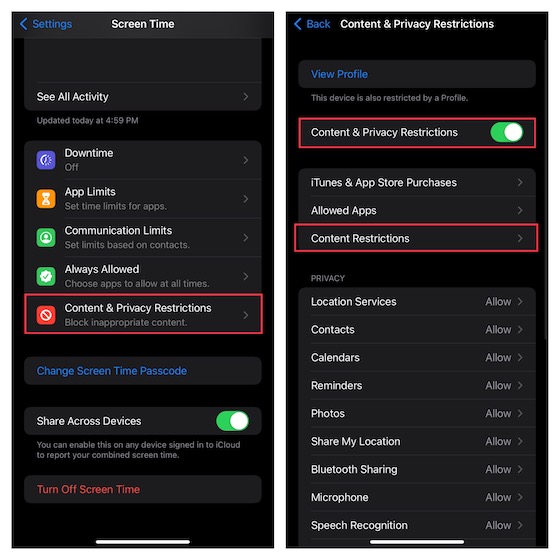
2. Na seção Siri, toque em Linguagem Explícita e selecione Não Permitir.
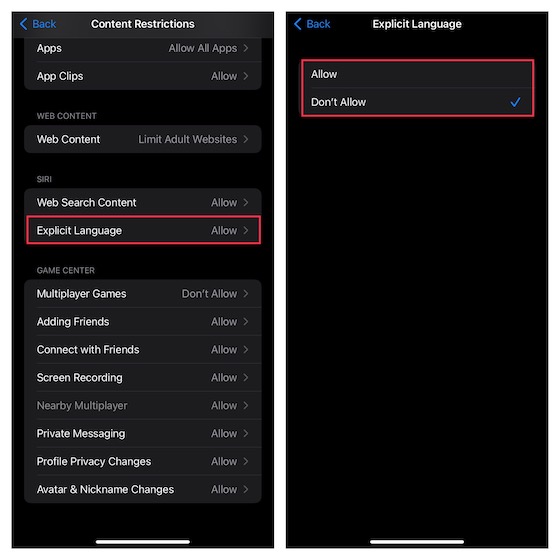
Configurando Limites de Comunicação para Impedir que Seu Filho Se Comunique com Desconhecidos
Para impedir que seu filho se comunique com pessoas desconhecidas, defina limites de comunicação no seu iPhone. Essa restrição se aplica a Telefone, FaceTime, Mensagens e Contatos do iCloud.
1. Inicie o aplicativo Ajustes no seu dispositivo iOS -> Tempo de Uso. Na seção Família, toque no nome do seu filho e escolha Limites de Comunicação.
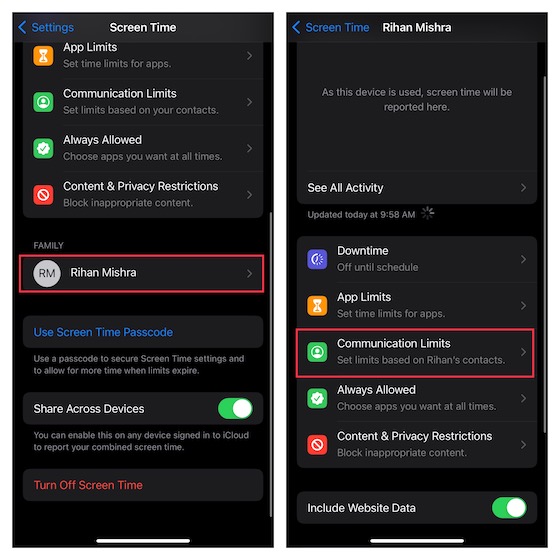
2. Toque em Durante o Tempo de Uso e digite sua senha do Tempo de Uso.
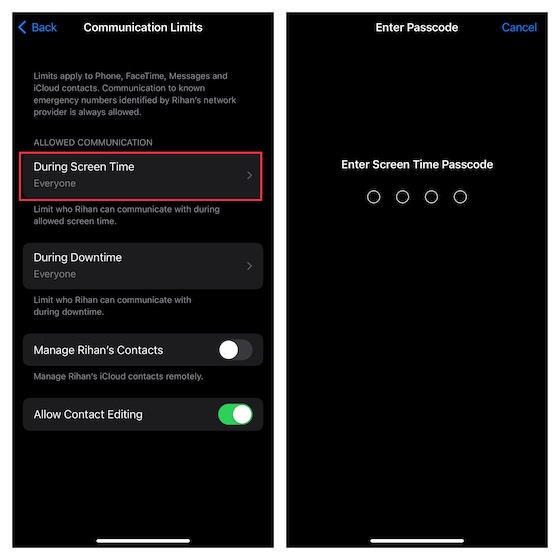
3. Você tem três opções:
- Somente Contatos: permite comunicação individual e em grupo com pessoas em seus contatos.
- Contatos e Grupos com Pelo Menos Um Contato: permite conversas individuais apenas com pessoas nos seus contatos e conversas em grupo que incluam pelo menos uma pessoa nos seus contatos.
- Todos: permite comunicação com todos, incluindo números desconhecidos.
Para impedir que seu filho se comunique com números desconhecidos, escolha “Somente Contatos” ou “Contatos e grupos com pelo menos um contato”. Toque no botão “Voltar” no canto superior esquerdo da tela.
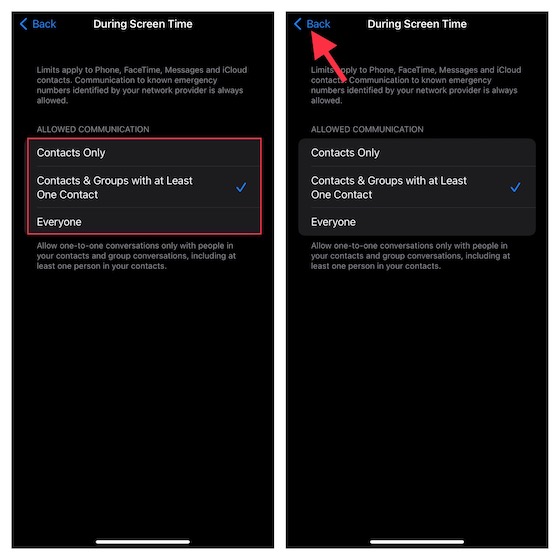
Observação:
- As mudanças nos limites de comunicação não se aplicarão ao dispositivo da criança até que o software seja compatível.
- Os limites de comunicação também exigem que os Contatos do iCloud estejam ativados (Ajustes -> perfil -> iCloud -> Contatos).
4. Toque em Durante o Tempo de Inatividade e digite a senha do Tempo de Uso. Permita comunicação apenas com contatos específicos ou contatos e grupos com pelo menos um contato. Toque no botão “Voltar”.
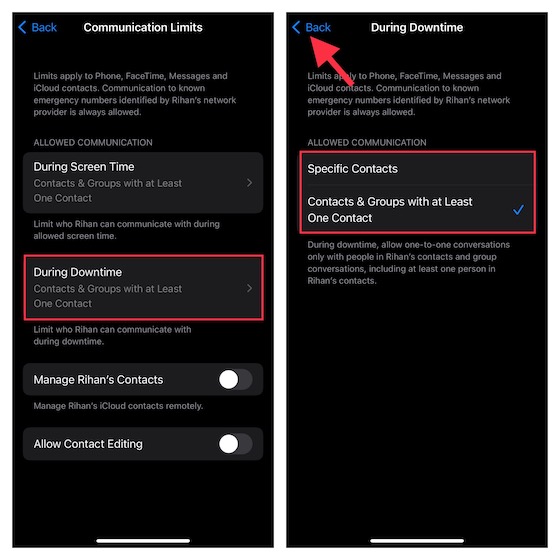
5. Por fim, você pode permitir/não permitir a edição de contatos e gerenciar os contatos do seu filho remotamente.
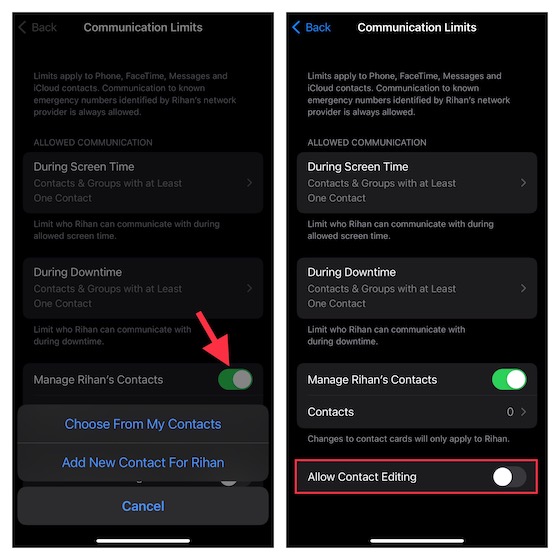
Ativando o Recurso de Segurança de Comunicação para o Aplicativo de Mensagens
Para proteger seu filho da exposição a fotos explícitas/nuas, ative o recurso Segurança de Comunicação para o aplicativo Mensagens. Ele monitora as imagens enviadas/recebidas. Caso o aplicativo detecte que a criança está recebendo ou enviando fotos impróprias, ele as desfoca para proteger seu filho.
O recurso fornece orientação e recursos adequados à idade para ajudar seu filho a fazer escolhas mais seguras e permite que ele entre em contato com alguém de confiança para obter conselhos.
A Apple enfatizou que não tem acesso às fotos no aplicativo Mensagens. A verificação é realizada no dispositivo para verificar se há nudez e o aplicativo mantém a criptografia de ponta a ponta para garantir a privacidade do seu filho.
Observação:
- O novo recurso “Segurança de Comunicação” da Apple exige iOS 15.2/iPadOS 15.2 ou posterior e está disponível apenas nos EUA. A Apple expandirá para outras regiões futuramente.
1. Vá para o aplicativo Ajustes -> Tempo de Uso. Na seção Família, toque no nome do seu filho.
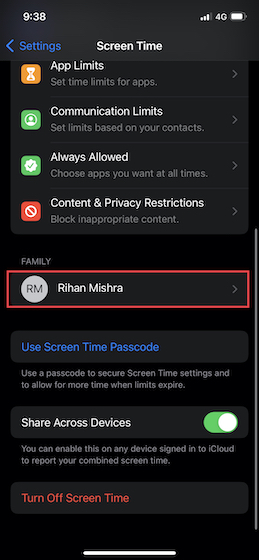
2. Toque em Segurança de Comunicação e ative a opção “Verificar Fotos Sensíveis”.
Ocultando Aplicativos Integrados no seu iPhone e iPad Usando o Tempo de Uso
O Tempo de Uso permite ocultar aplicativos integrados como Câmera e App Store no seu iPhone. Você também pode usar esse recurso para restringir recursos como AirDrop, Siri e Ditado e CarPlay.
1. Abra o aplicativo Ajustes no seu dispositivo iOS -> Tempo de Uso. Role para baixo e toque em Restrições de Conteúdo e Privacidade. Certifique-se de que a opção “Restrições de Conteúdo e Privacidade” esteja ativada.
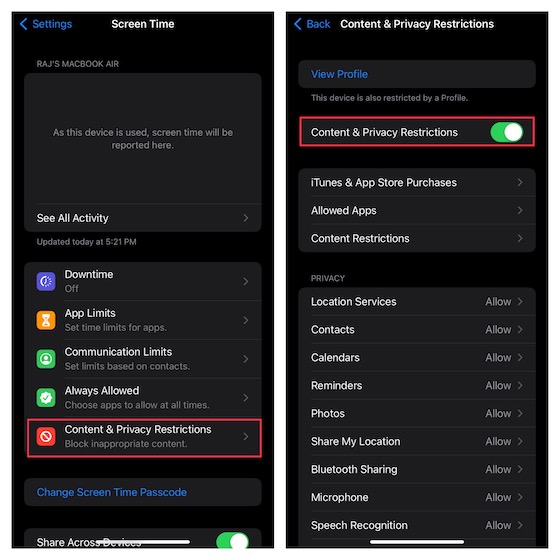
2. Toque em Aplicativos Permitidos. Você verá uma lista de aplicativos integrados, incluindo Podcasts, Carteira, News, Câmera, Safari, Mail, FaceTime, Saúde, Fitness e iTunes Store.
A lista também inclui Siri & Ditado, AirDrop, SharePlay e CarPlay. Desative os aplicativos e recursos que você deseja ocultar e feche a configuração.
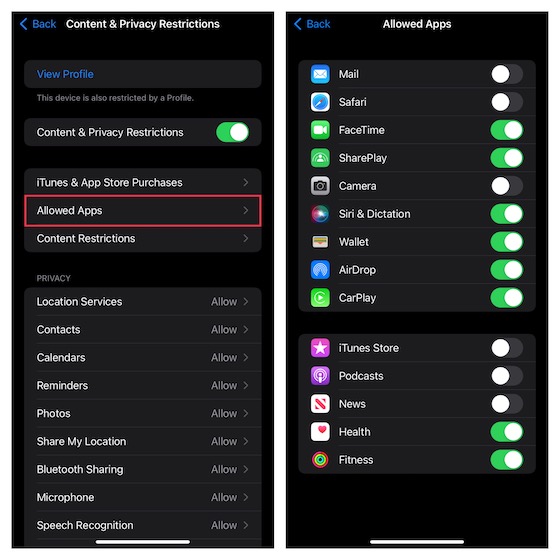
Ocultando Aplicativos Baseados em Classificações no iPhone e iPad
Você pode usar o método baseado em classificação para ocultar determinados aplicativos.
1. Inicie o aplicativo Ajustes no seu dispositivo iOS -> Tempo de Uso -> Restrições de Conteúdo e Privacidade. Ative a opção “Restrições de Conteúdo e Privacidade” e toque em Restrições de Conteúdo.
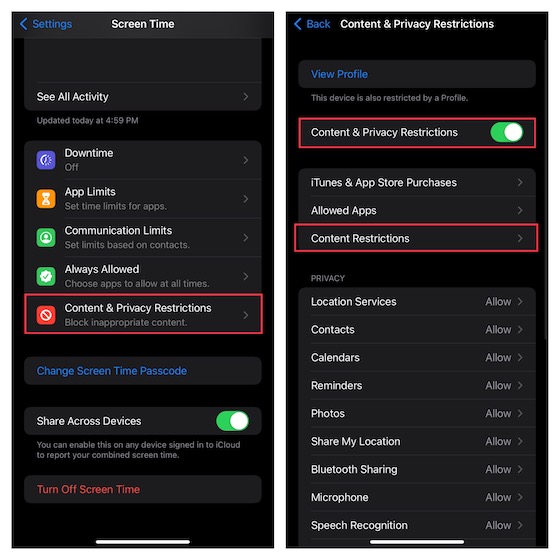
2. Toque em “Aplicativos” e selecione a classificação para a qual deseja ocultar aplicativos. Para ocultar todos os aplicativos, exceto os essenciais, selecione “Não Permitir”.
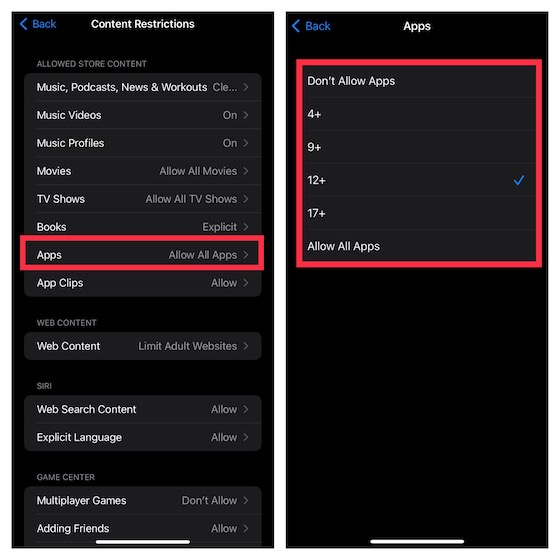
Restringindo Compras no iTunes e App Store no iPhone e iPad
Para impedir que seu filho instale, exclua ou faça compras no aplicativo sem sua permissão, você pode restringir as compras no iTunes e na App Store.
1. Vá para o aplicativo Ajustes -> Tempo de Uso -> Restrições de Conteúdo e Privacidade e ative a opção. Toque em “Compras no iTunes e App Store”.
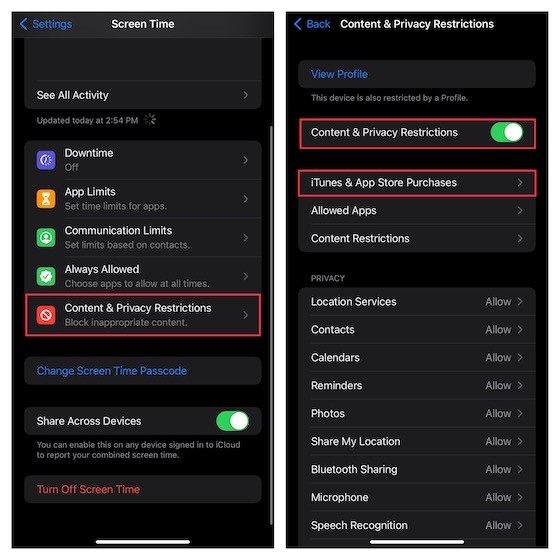
2. Na seção “Compras na Loja e Downloads”, você tem três opções:
- Instalando Aplicativos: selecione para não permitir a instalação de aplicativos.
- Excluindo Aplicativos: selecione “Não Permitir” para impedir que seu filho exclua aplicativos.
- Compras no Aplicativo: selecione “Não Permitir” para impedir que seu filho faça compras no aplicativo.
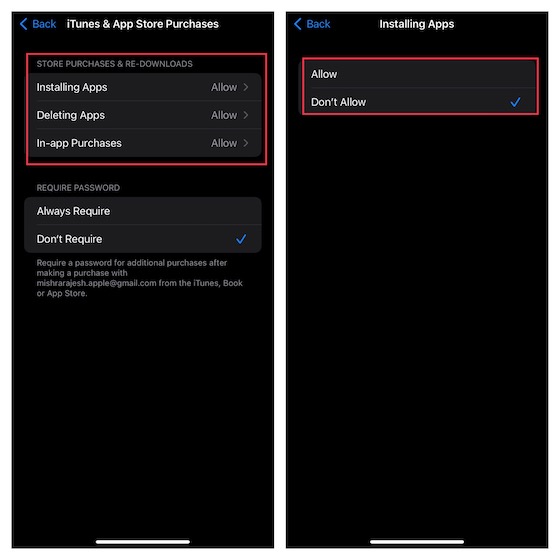
3. Na seção “Senha Obrigatória”, escolha “Sempre Exigir” para exigir a senha para compras adicionais.
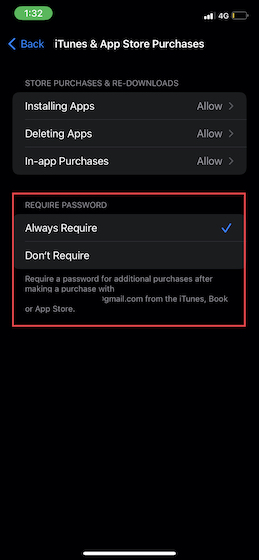
Restringindo Filmes, Programas de TV, Podcasts, Livros e App Clips no iOS
Para restringir filmes, programas de TV, livros, podcasts e app clips inadequados, restrinja o conteúdo da loja e permita apenas conteúdo ‘Limpo’ no dispositivo do seu filho.
1. Acesse o aplicativo Ajustes -> Tempo de Uso -> Restrições de Conteúdo e Privacidade -> ative a opção “Restrições de Conteúdo e Privacidade” e toque em Restrições de Conteúdo.
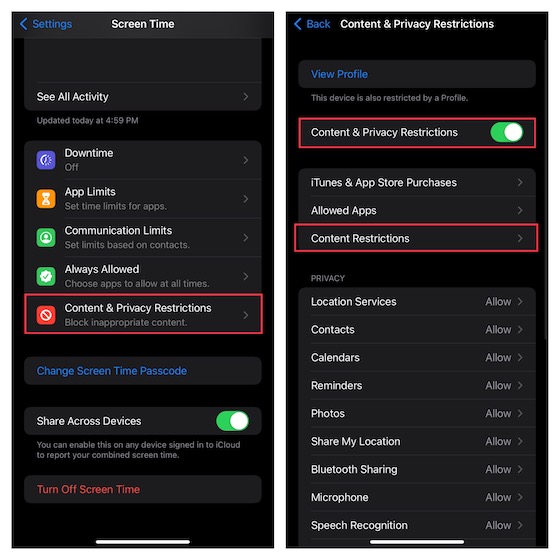
2. Na seção “Conteúdo da Loja Permitido”, você verá opções como Música, Podcasts, Programas de TV, Livros, App Clips, etc. Entre em cada categoria e personalize as configurações.
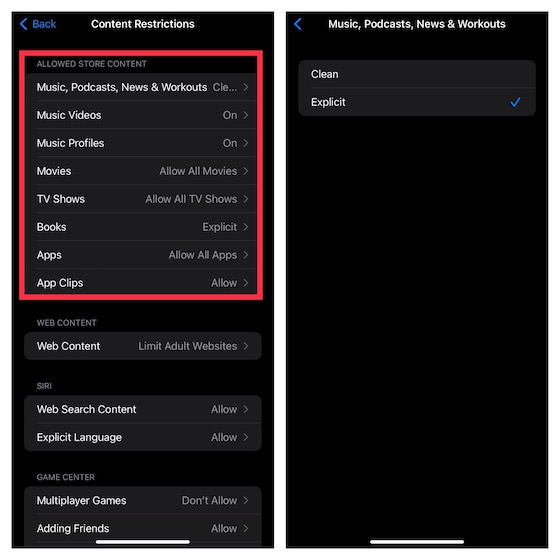
Restringindo o Game Center no Seu iPhone e iPad
O Tempo de Uso permite restringir o Game Center, impedindo que seu filho participe de jogos multiplayer, adicione amigos ou envie mensagens privadas.
1. Vá para o aplicativo Ajustes -> Tempo de Uso -> Restrições de Conteúdo e Privacidade -> ative a opção “Restrições de Conteúdo e Privacidade” e toque em Restrições de Conteúdo.
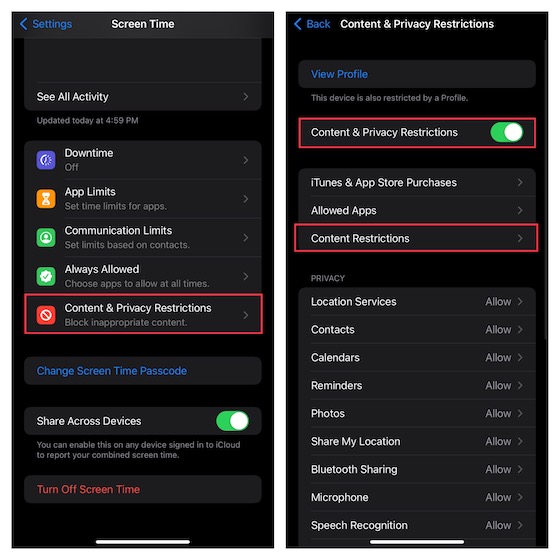
2. Role até a seção Game Center e personalize as configurações.
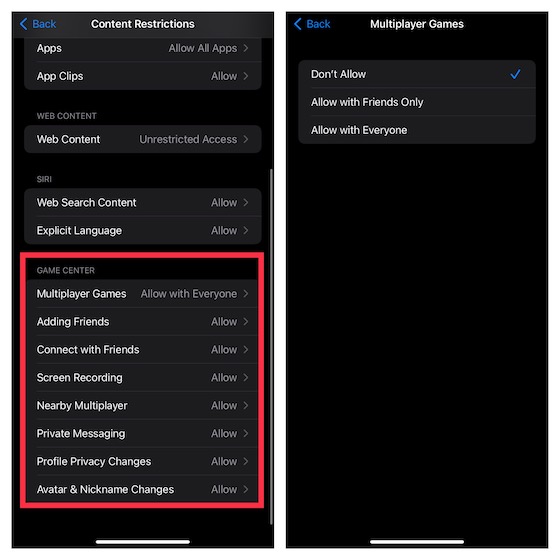
Personalizando Configurações de Privacidade
Você pode personalizar as configurações de privacidade diretamente de um único local.
1. Inicie o aplicativo Ajustes -> Tempo de Uso -> Restrições de Conteúdo e Privacidade.
2. Role para baixo até a seção “Privacidade” e toque nas categorias como “Serviços de Localização”, “Contatos”, “Calendários”, “Fotos”, “Compartilhar Minha Localização”, “Compartilhamento Bluetooth”, etc. Faça as alterações necessárias.
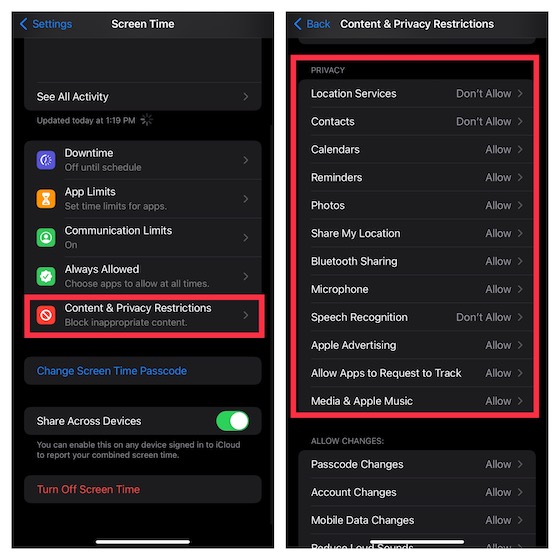
Não Permitindo Alterações de Senha e Conta no iPhone e iPad
Para impedir que seu filho altere a senha/conta ou ajuste as atividades do aplicativo em segundo plano sem sua permissão, use o Tempo de Uso.
1. Abra o aplicativo Ajustes -> Tempo de Uso -> Restrições de Conteúdo e Privacidade.
2. Role até a seção “Permitir Alterações”. Vá para as opções específicas como “Alterações de Senha”, “Alterações de Conta”, “Alterações de Dados Celulares”, “Foco ao Dirigir”, etc.
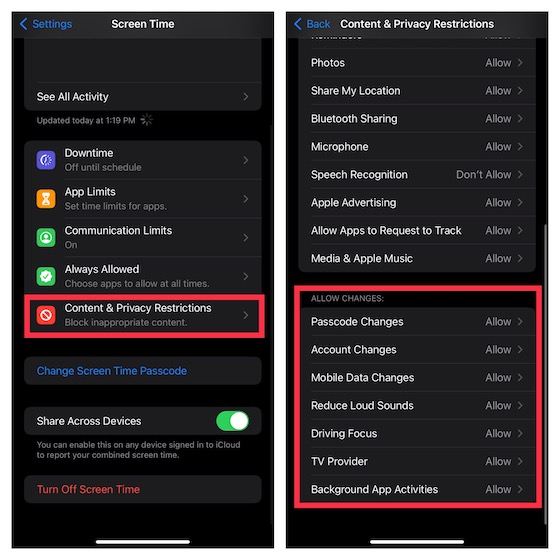
Utilizando o Controle Parental no iPhone e iPad
Pronto! Essa é a forma de configurar e usar o controle parental através do Tempo de Uso em seu dispositivo iOS ou iPadOS. A Apple vem aprimorando sua ferramenta de controle parental. Não é necessário depender de aplicativos de controle parental de terceiros para monitorar seu filho e restringir o uso do dispositivo. Compartilhe sua opinião sobre o Tempo de Uso e suas melhorias nos comentários abaixo.